1、双击打开浏览器

2、输入192.168.1.1

3、点击最后面的小箭头进入

4、输入密码和账号密码和账号默认为admin
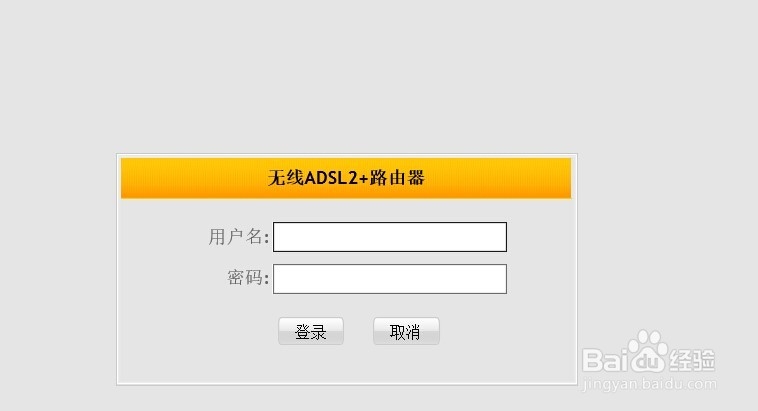
5、点击高级设置
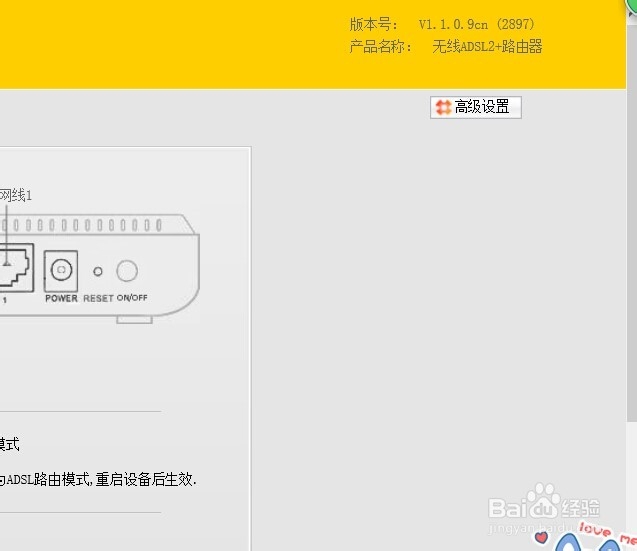
6、点击无线设置
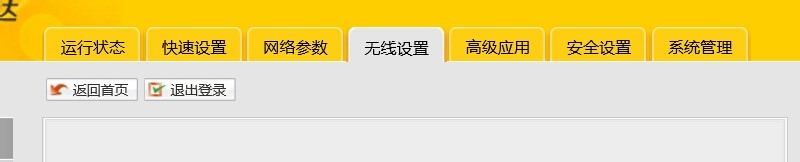
7、点击开启无线功能
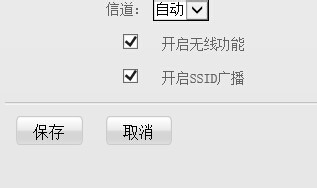
8、点击保存
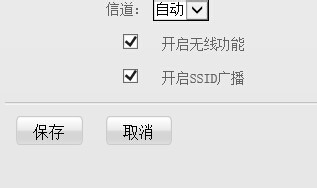
9、点击安全设置
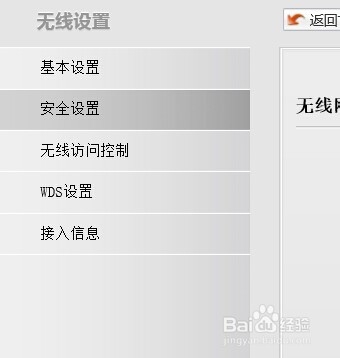
10、点击加密方式第三项
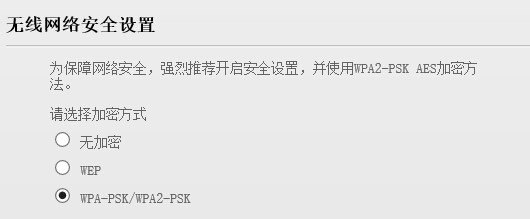
11、认证类型WPA-PSK加密算法TKIP+AES
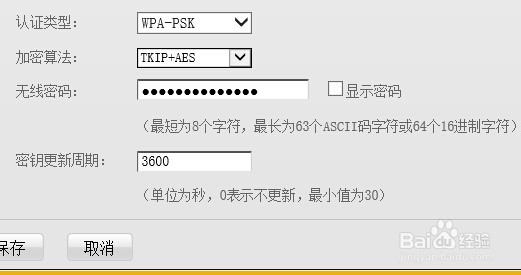
12、输入密码
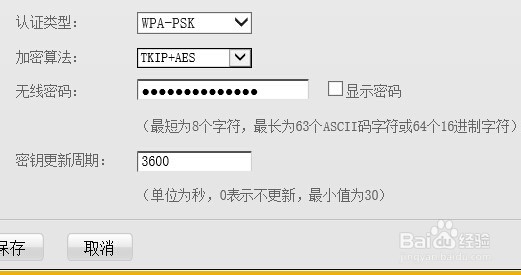
13、设置密码周期
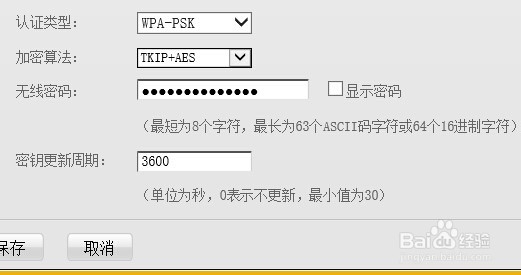
14、点击保存
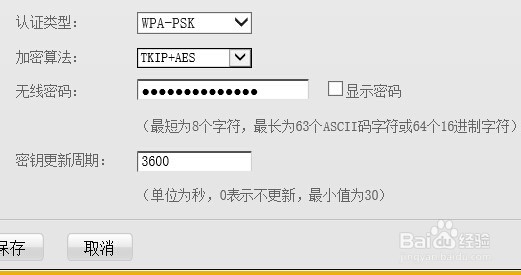
15、设置完成
时间:2024-10-20 11:49:48
1、双击打开浏览器

2、输入192.168.1.1

3、点击最后面的小箭头进入

4、输入密码和账号密码和账号默认为admin
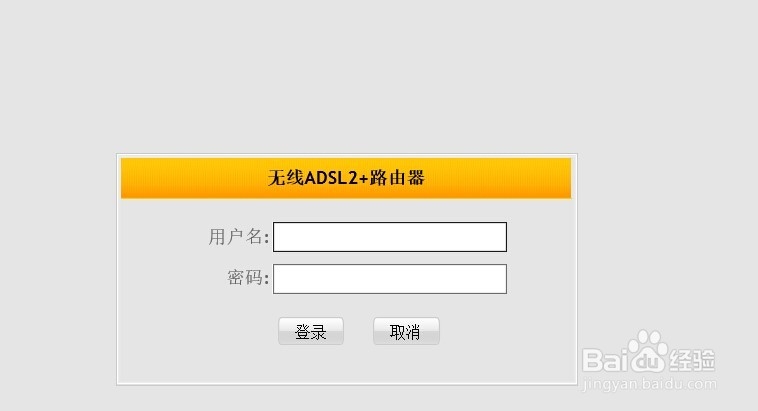
5、点击高级设置
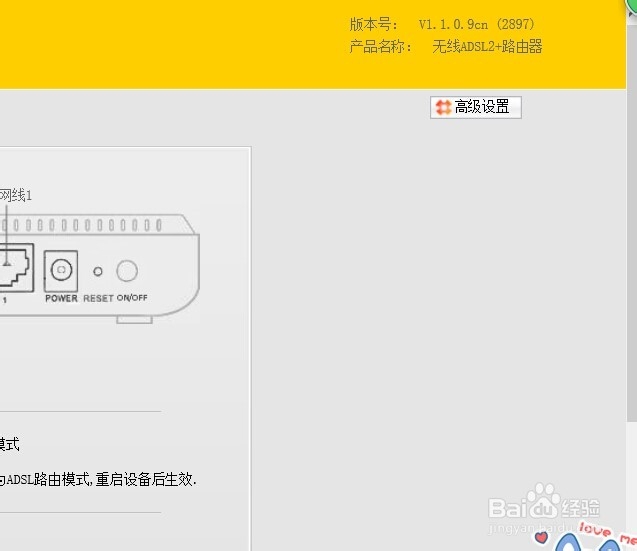
6、点击无线设置
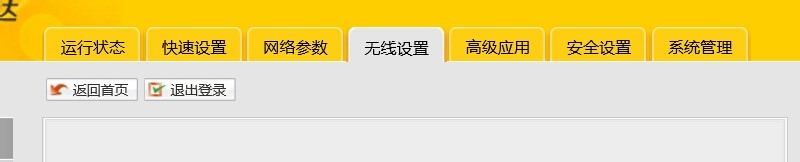
7、点击开启无线功能
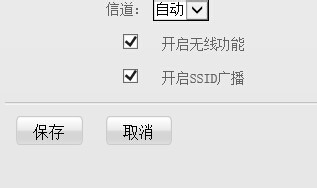
8、点击保存
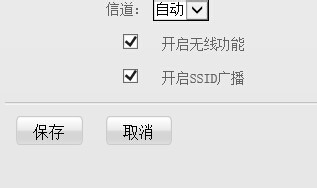
9、点击安全设置
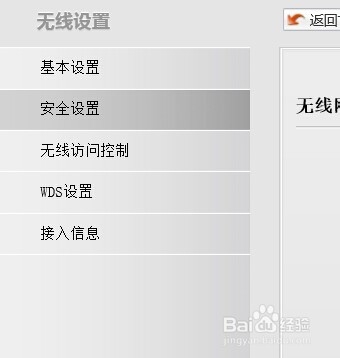
10、点击加密方式第三项
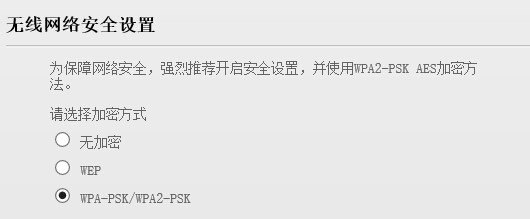
11、认证类型WPA-PSK加密算法TKIP+AES
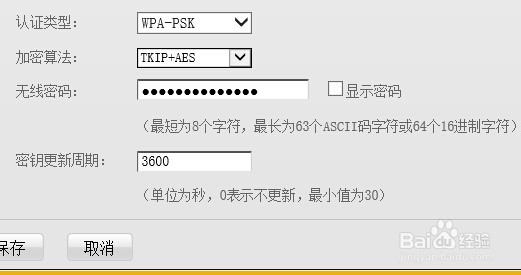
12、输入密码
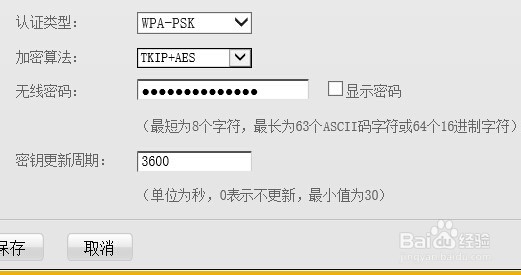
13、设置密码周期
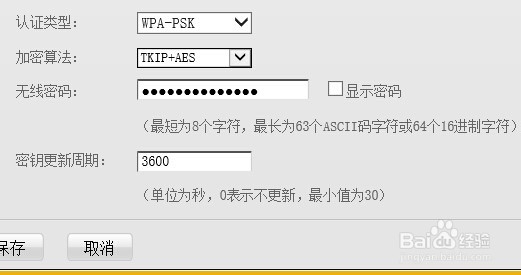
14、点击保存
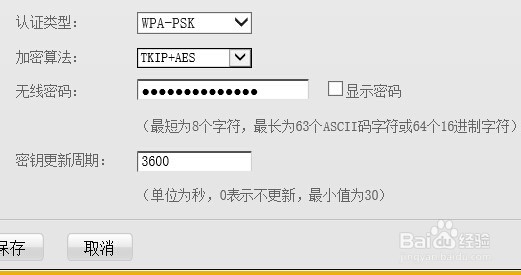
15、设置完成
